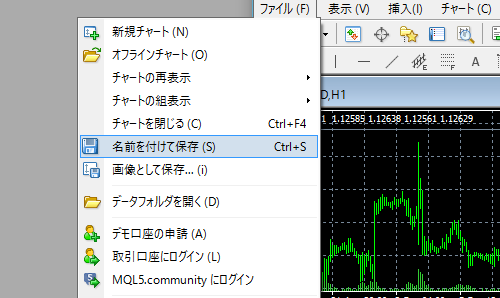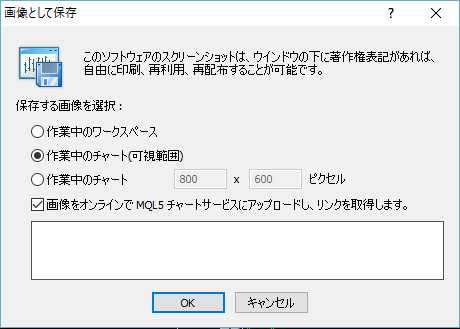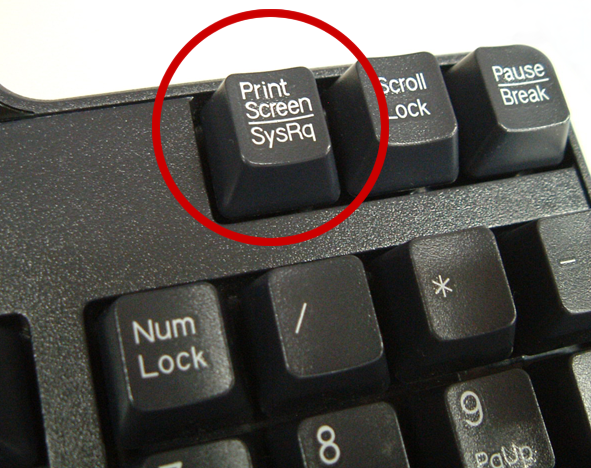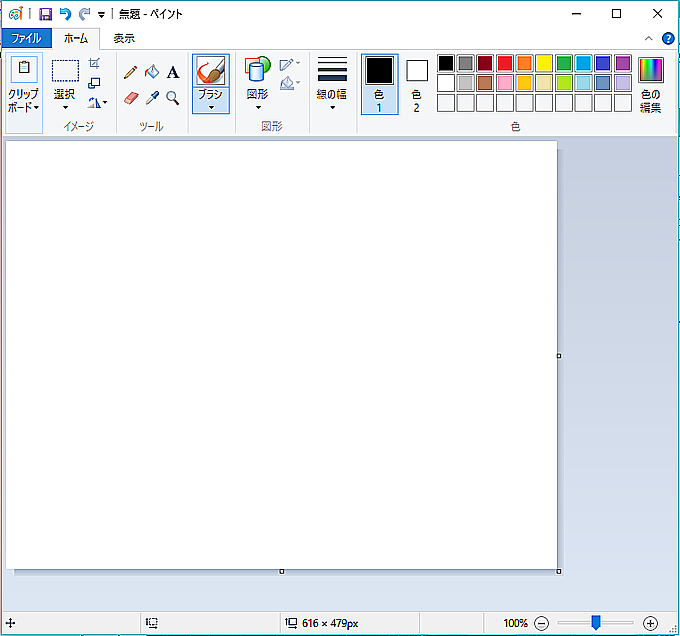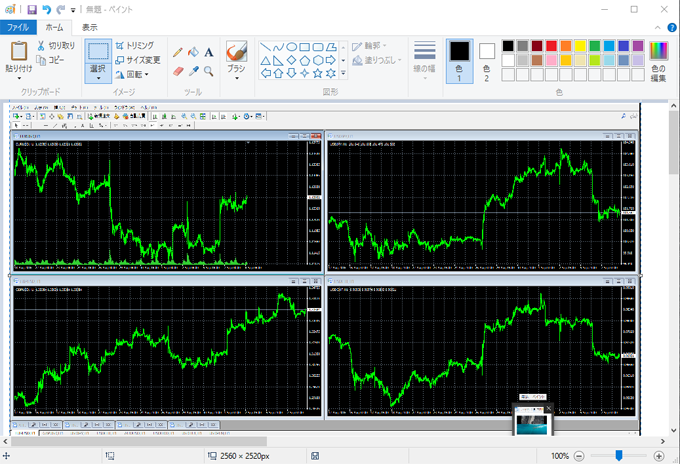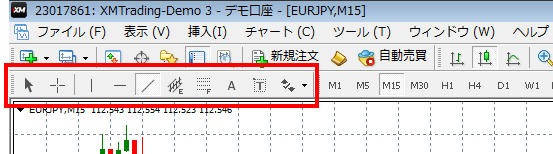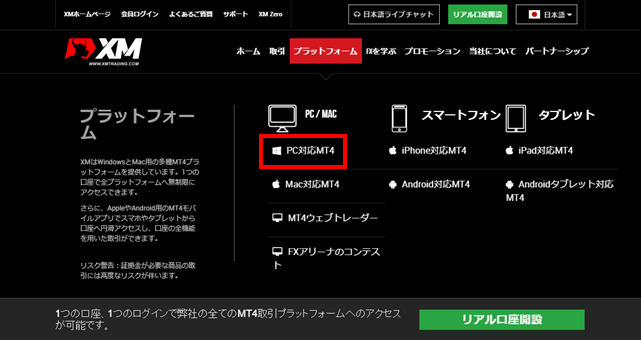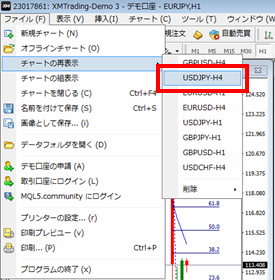メタトレーダーのチャート画像の保存、プリントスクリーンでも可能
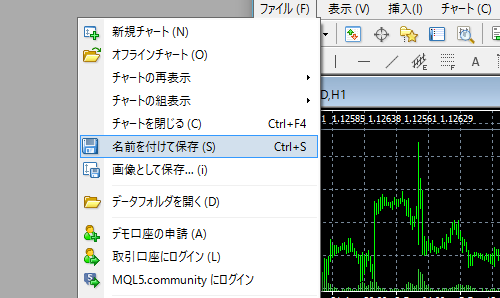
メタトレーダーはチャート画像の保存ができる
メタトレーダーでチャートの画像はMT4のメニューで保存することができます。保存方法は以下の操作があります。
メニューバーから ファイル(F) → 画像として保存…(i) を選択
チャートを右クリックして表示されるメニューから 画像として保存…(i) を選択
キーボードのPrintScreenでキャプチャーして画像ソフトにペーストする
メタトレーダーでの画像保存のメニュー選択
メタトレーダーのメニューにある方法で保存しようとすると以下の画面が出ます。「ワークスペース」を選択すると、MT4 のウィンドウ全体が保存されます。「作業中のチャート(可視範囲)」を選択すると、アクティブなチャートウィンドウの内部だけが保存されます「作業中のチャート(変倍)」を選択すると、表示されているのとは異なるサイズで保存することができます。 ここで《OK》を押すと、ファイル名を入力する画面になりますので、ファイル名をいれて保存ができます。
プリントスクリーンでキャプチャーする
メタトレーダーのメニューで保存することもできますが、PC上の画像はほぼすべてプリントスクリーンキャプチャーボタンでスクリーンを撮ることができます。プリントスクリーンボタンはキーボードの右上の方、 「PrintScreen」 というボタンがあります。それを押すとCtrl+Cボタンと同じように、クリップボードにPC上の画面がコピーされます。そのまま画像編集ソフトなどのCtrl+Vでペーストすると画像をコピーできるのです。基本的に力技であり、画像編集ソフトが使えないと編集することができないので中級者向けの方法になります。
基本的にはメタトレーダーが表示されている状態で 「PrintScreen」 というボタンを押してコピー、ペイントなどの画像編集ソフトを起動してペーストすれば画像を抽出できます。